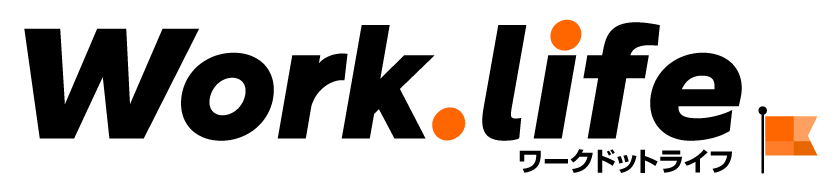「インスタのコメント機能を知らなかった」
「コメントするの緊張する」
「英語のコメントへの返信がわからない」
Instagramにはコメント機能が備わっていますが、中には使いこなせていない声も。
ただ、コメントの基本的な部分さえ知っていればインスタをもっと楽しめますし、SNS上で仲良くなれるのはコメント欄があってこそです。
「みんな気軽にコメントしあってるけど、どうやってやるのかわからない・・・」
そんな方は「基本的な使い方」さえ覚えていただければインスタがもっと楽しくなりますよ。
今回の記事では「コメント機能の使い方」「こんなときどうする?な対応」「翻訳機能の利用」など、これを知っておけばインスタを楽しめる!という部分を紹介していきます。
超基本!インスタグラムのコメント機能の使い方
まずはコメント機能の基本的な操作方法です。インスタグラムのPC版は「コメントを追加」と表示されているため、わかりやすくなっています。
ただ、アプリでは多少異なるので、今回はアプリ(iPhone)を使用した場合の使い方(コメントする・返信する)を紹介します。コメント機能はうまく使いこなしてみてください。
※iPhoneもAndroidも使用方法はほとんど同じです
コメントをする・返信する
「誰かの投稿にコメント」するときも「自分の投稿に返信したい」ときも、はじめの操作は同じです。投稿ページを表示させたら、写真や動画の下に並んでいる吹き出しのマークをタップしましょう。
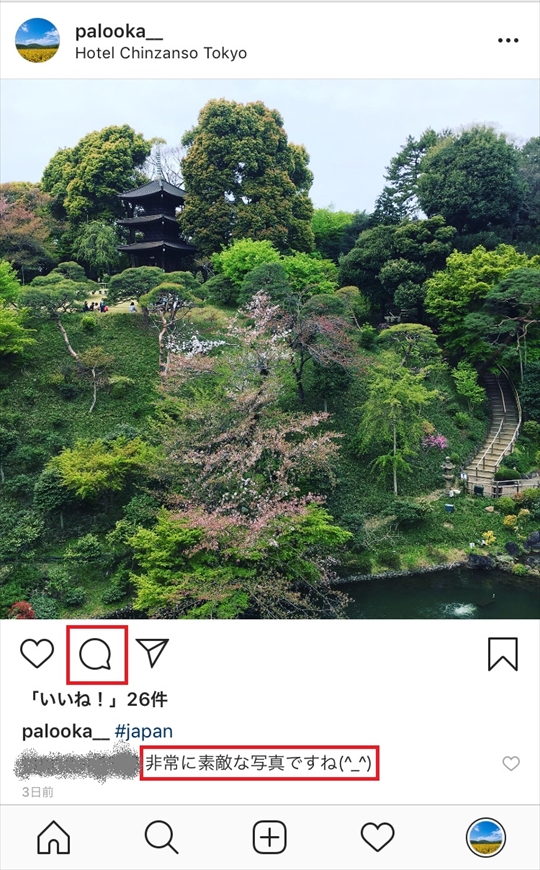
そうするとコメントの一覧が表示されます。吹き出しのマークをタップする以外にも、コメントのテキスト部分をタップするとコメント一覧が表示されます。
コメント欄を表示させると入力欄が表示されるので、テキストや絵文字を入力してみましょう。1文字でも入れると、コメント入力欄の右隅の「投稿する」という青字がタップできるようになります。
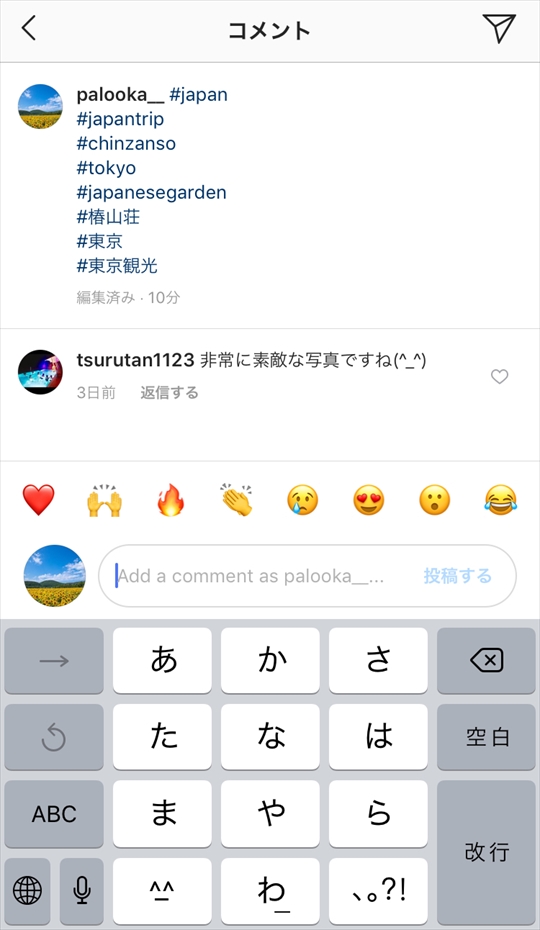
そこをタップすることでコメントの投稿が完了します。長文のコメントを投稿するときは、途中で「投稿する」をタップしてしまわないよう注意してください。文章の途中で送信されてしまいます。

コメントに返信したいときは入っているコメントの部分を左にスワイプします。そこで表示される「矢印のマーク」をタップしましょう。
コメントをしてくれた人のユーザーネームが自動入力され、そのまま返信できるようになります。Androidでは「返信する」という文字があるので、その箇所をタップしてください。
※下の写真は「iPhone」の例です
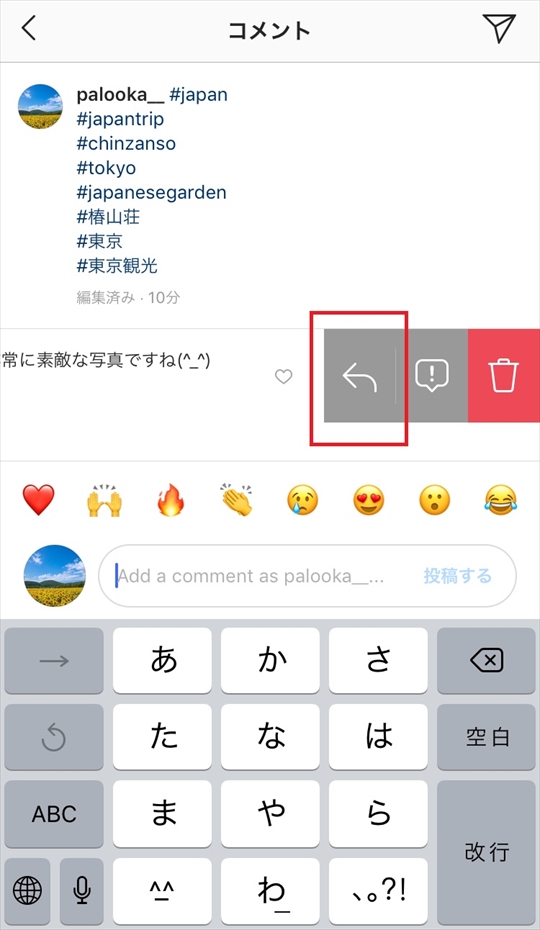
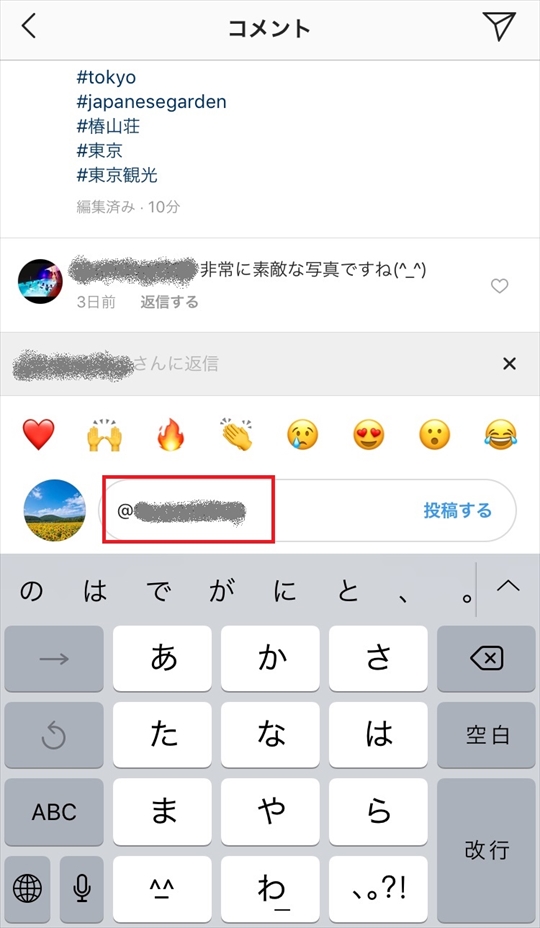
このように@をつけることをメンションといいます。コメント欄でメンション機能を使うと、返信したことが相手に通知されます。
メンション機能を使うには、先ほどの自動入力する方法がスムーズです。もちろん手入力でも可能ですが、手間な上にユーザーネームを誤るおそれもあるので、自動入力の機能を活用しましょう。
コメントを削除する
「自分が残したコメント」「他のユーザーさんが残したコメント」を削除するときの操作について説明します。
コメント欄で左にスワイプすると、矢印のマーク以外にゴミ箱のマークが表示されます。こちらをタップしてください。このゴミ箱のマークをタップすると、コメントの削除ができます。
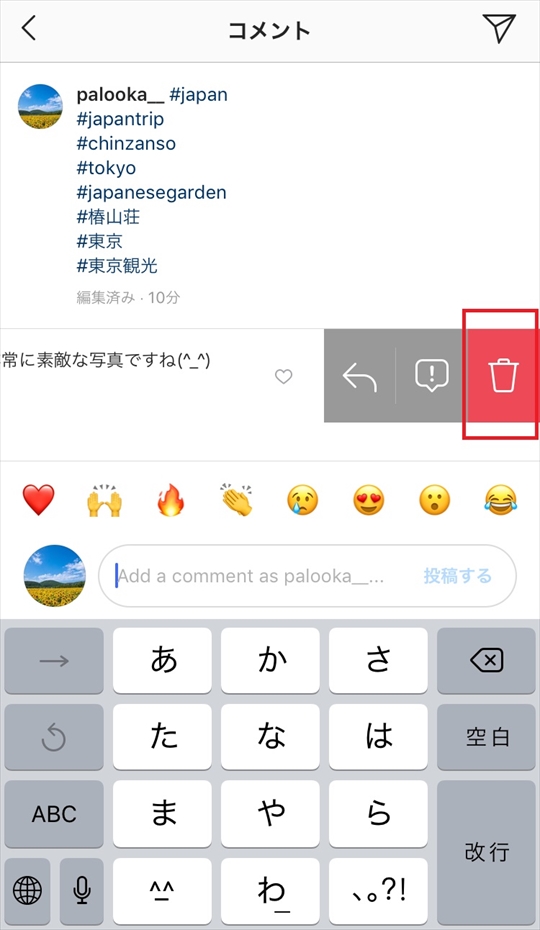
誤操作対策のため、コメント削除した直後に 一度だけアラートメッセージが出てくるので、誤った場合はタップして元に戻してください。削除をしてしまった直後であればコメントを復元できます。
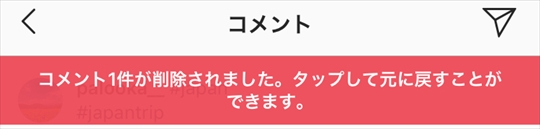
スワイプして表示される「矢印」と「ゴミ箱マーク」の間には、インスタグラム(運営)に通報するマークもあります。「スパムアカウント」「不快なコメント」があった場合には、削除する前に通報をするとよいでしょう。
スパムアカウントについては、のちほど詳しく説明します。
コメントの便利な使い方
コメント欄を活用することでインスタグラム上のコミュニケーションをよりスムーズにできます。次のような方法もあるので利用してみてください。
コメントの返信機能を活用しよう
コメントの返信機能は「自分の投稿だけで使える」というものではありません。他の方の投稿にあるコメントにも返信が可能です。
例えば芸能人が投稿したコメント欄は、そこだけでコミュニケーションの場となっていることがあります。ユーザーAのコメントに対して、別のユーザーBが「返信機能を使ってコメントをしている」ということがあるのです。
有名人の投稿を自分の友人に伝えたいと思ったら、コメント欄に@ユーザーネームをつけてコメントをすると投稿の共有ができます。
コメント欄のいいね!機能を使おう
1つ1つのコメントにも「いいね!」を残すことができます。コメントの横にある小さなハートマークをタップすることで「いいね!」をつけられるのです。
コメント欄のいいね!の機能は「読んだよ」というメッセージや「コメントありがとう」という気持ちを込めて、返信のかわりに使われることがあります。
コメントすべてに返信ができないとき、コメント欄での会話を終了させるときに便利な機能です。
コメントをされないようにもできる!非表示機能の使い方
投稿によっては「コメントをされたくない!」と思うときもありますよね。ここからはコメント欄を非表示にする機能について紹介します。
コメントを非表示にする方法
自分の投稿すべてに「コメント欄自体を設置したくない!」という場合もあるかと思います。ただ、コメント欄を一括で非表示にすることはできません。
※2019年の執筆時点において
Instagramのコメント欄を非表示にする方法は2つあるので、それぞれ説明していきます。
すでに投稿したものへのコメントを非表示にする
まず、自分がすでに投稿した「写真・動画」へのコメントを非表示にする方法です。
コメントを非表示にしたい投稿を開き、投稿の右上の「・・・」マークをタップすると「コメントをオフにする」選択ができます。
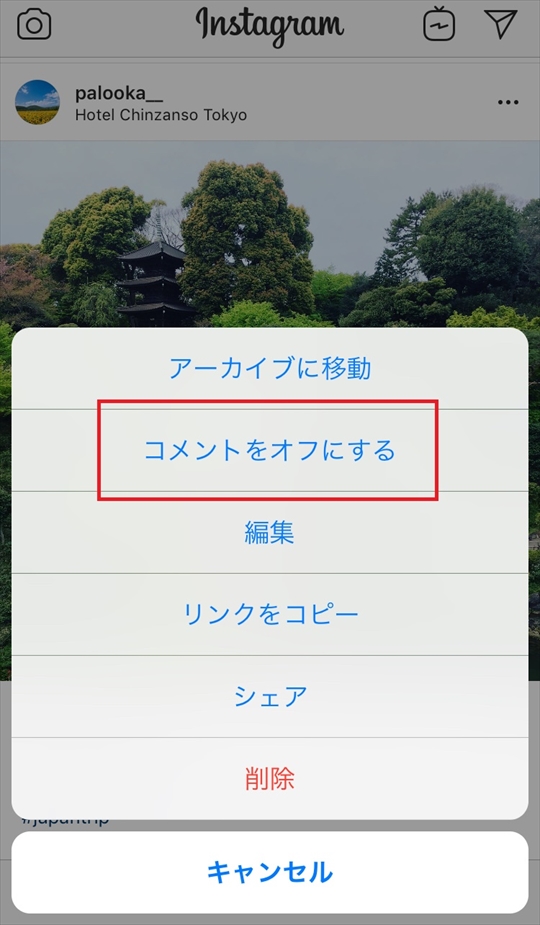
この部分をタップすると、コメントがすでに投稿されている場合でもコメント欄のない投稿になります。
新規投稿へのコメントを受けつけないようにする
最初からコメント欄を設置しない方法について紹介します。投稿の準備ができたら、シェアする直前にある画面左下の「詳細設定」をタップしましょう。
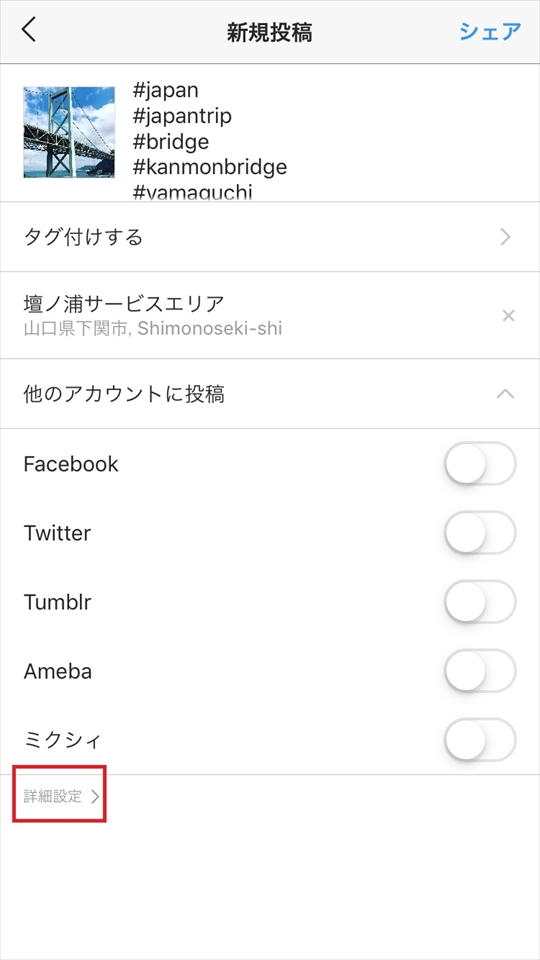
そうするとコメントをオフにするというボタンが出てきます。通常設定はオフになっているので、オンにするとコメントができない投稿となります。
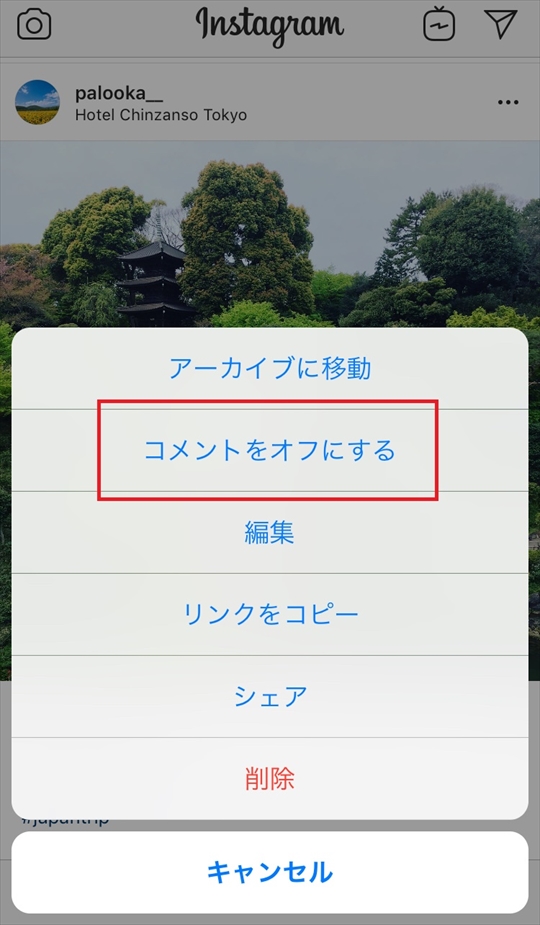
いずれの方法でも、あとから「表示・再表示」させることが可能です。コメント欄を表示させたい投稿の右上の「・・・」マークをタップすることで「コメントをオンにする」を選択できます。
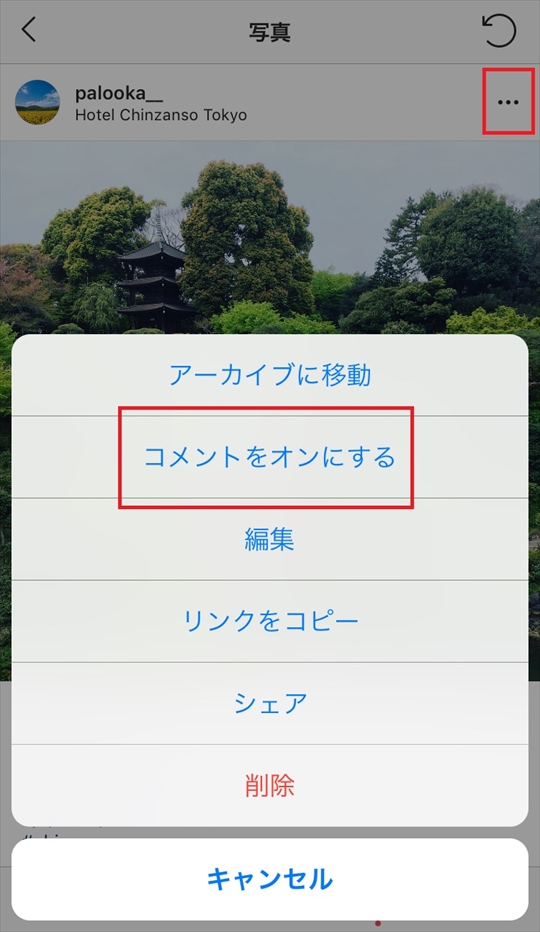
コメント欄を再表示させると、非表示の前にされていたコメントも再び表示されます。
コメントを受けつけるユーザーの選択ができる!
インスタグラムのコメント欄は、コメント欄に入力できる人をカスタマイズできます。「コメントのやりとりは知り合いだけにしたい」という場合に有効です。
ただし、フォロワーの立場からすると「自分だけコメントができない」と疎外感を感じてしまうかもしれません。注意して使うようにしてください。
フォロー中のフォロワーのみコメントを受けつける設定方法
ホーム画面にある自分のアイコン部分をクリックしましょう。
※ホーム画面は「アプリを開いた状態」「フォロワーの最新投稿が見られるタイムラインのページ」です
そうすると自分のプロフィールページが表示されます。このページの右上にある「三本線のマーク」をタップしてみましょう。そうすると画面の下部に「設定」ボタンがあります。
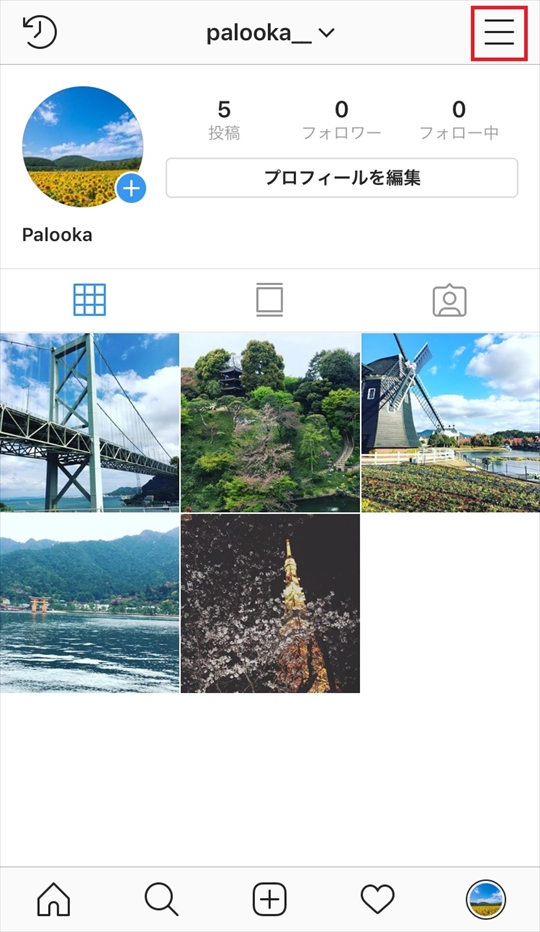
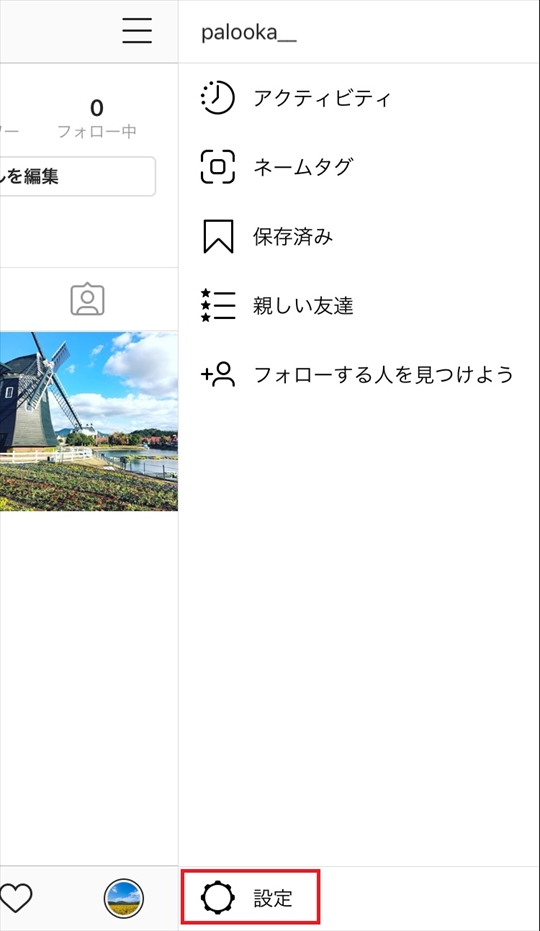
設定ページに移動したら「プライバシー設定」を選び、さらに「コメント」をタップしましょう。
そこでコメントについての詳細設定をすることができます。「コメント許可の対象」という項目に「誰でも」となっています。そこをタップすると下の3パターンから選択することが可能です。
- フォロー中の人とフォロワー
- フォロー中の人
- フォロワー
コメントを非表示にするユーザーの指定も可能
上記と同様の操作「コメントコントロール」の設定からコメントをブロックする相手の指定をすることができます。「コメントコントロール」の設定から「コメントをブロックする相手」を選びましょう。

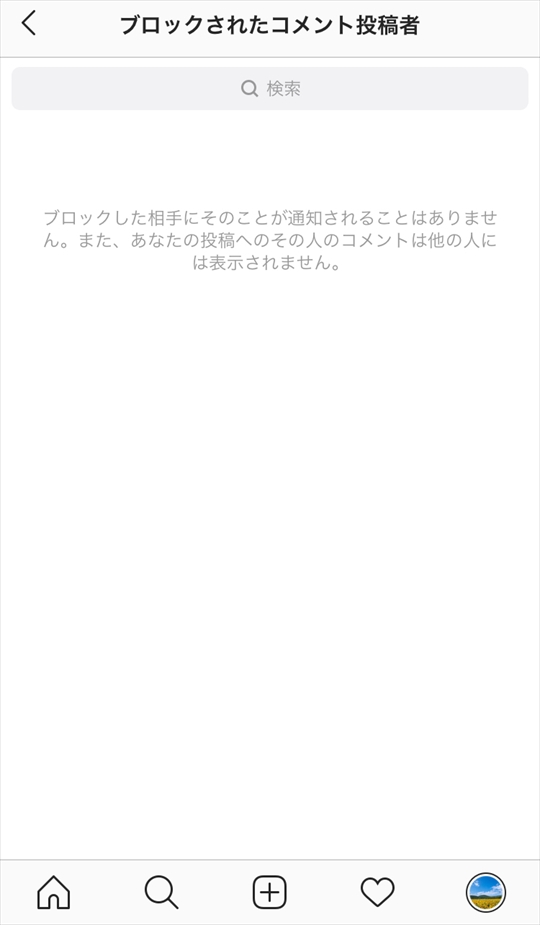
ここの画面にある検索窓から、対象ユーザーのアカウント名を入力します。アプリ上に記載のあるとおりブロックしたことは相手に通知されません。
相手は今までどおりコメントできるのですが、そのコメントは誰にも表示されないという仕組みです。コメントが表示されないため、あなたがそのコメントに対して「返信する」「いいね!」をすることもできません。
コメントブロックは相手に通知されないとはいえ、自分のコメントにだけリアクションがないのを気にする人もいます。気軽に使える機能ですが、知人に使用するのであれば注意が必要です。
こんなときはどうする?困ったときのコメント対応!
コメントのやりとりをしていくうちに「困ったな・・・」と思うケースも出てくることでしょう。ここからは、コメントのやりとりで発生した問題の解決方法を紹介していきます。
コメントができない!そんなときはどうする?
相手の投稿にコメントをしたくても「なぜかできない!」というときは、以下の可能性があるので確認してみてください。
- アプリが最新版にアップデートされていない(古いバージョンで不具合が生じている)
- iOSが最新版にアップデートされていない
- コメント欄に30個以上のハッシュタグをつけている
- 相手からブロックされている
コメント欄にハッシュタグを多くつけすぎるとスパムアカウントと判断される場合があります。スパム認定でアカウントが凍結されてしまう危険性があるので注意してください。
外国語でコメントが来てしまった!どう対応したらいい?
Instagramは世界中の人が使用しているので、外国語でコメントされる場合があります。
「何を言っているかわからない・・・」
そんなときは翻訳機能を利用してください。
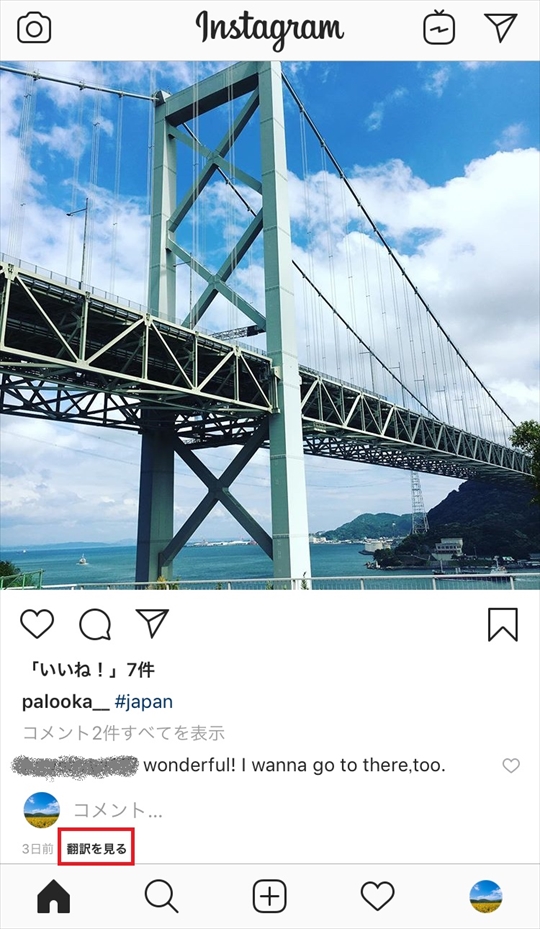
インスタグラムのアプリには、翻訳機能があるので「翻訳する」を押すことで日本語に変換してくれます。違和感のある文書になっていることも多いですが、なんとなく理解できるのではないでしょうか。
このボタンは表示されないときがあります。そのときはGoogle翻訳や「Thank you」などのフレーズで感謝を伝えましょう。「いいね!」「絵文字」でも伝わると思います。
これってスパム?スルーしてもOKなコメントパターン
スパムという言葉を耳にしたことがあるかと思います。スパムとは、簡単にいうとインターネット上での迷惑行為です。
スパムはインターネット黎明期からあり、「ブログのコメント」「TwitterのDM」など、方法はさまざま。インスタグラムであれば、コメント欄を使って自身のプロフィールページへ誘導させようとするものが多いです。
有名人のコメント欄に「ダイエットサプリ」「痩身グッズ」など、投稿とは関係ないコメントが入っているのを目にしたことはないでしょうか。これらはすべてスパムです。
外国人のアカウントにありがちなスパムとしては「.」など意味不明な記号のみのコメント。この場合は返信のしようがないですよね。
意味がわからず、コメントをくれた人のアカウントをクリックすると「宣伝用のアカウントだった」ということもあります。こういったスパムコメントがあった場合は、すぐにコメントを削除してブロックしています。面倒だったら無視しても問題ありません。
また、インスタグラムには自動でフォローやコメントを残せるツールがあります。そのようなツールを利用しているアカウントは「宣伝やフォロワーを増やすことが目的」のアカウントです。
例えば「素敵な写真ですね!」「こんにちは」など、あたりさわりのないコメント。これらは定型文を自動でコメントするように設定しているものです。
スパムか判断がつかない場合は、絵文字のみで返したり「ありがとうございます」と一言だけ返すのがいいかもしれません。
コメント機能を使いこなしてインスタを楽しんでください!
慣れないうちはコメントの対応に戸惑うかもしれませんが、インスタを続けているうちにコメントのやりとりを楽しめると思います。自分の投稿にもコメントをもらえれたら嬉しいものです。
インスタを楽しむためにはコメント機能が欠かせません。気になった方がいたら是非コメントをしてみてください。新しい繋がりがはじまるかもしれません。